Modificarea fontului (stil de caractere) în Windows 7 toate edițiile, sfaturi pentru toate ocaziile
În articolul precedent descrie modul de a schimba cursorul mouse-ului în Windows 7, 8 pentru a îmbunătăți personalizare, iar acum uita-te la modul de a schimba fontul pe computer în Windows 7 pentru a îmbunătăți sensibilitatea textului, pentru a infrumuseta interfața sistemului de operare.
Windows 7 are o bogată colecție de fonturi standard, care sunt situate în directorul WindowsFonts. Revenind la fonturi, aveți posibilitatea să pre-familiarizați cu abundența lor. Aici puteți vedea fișierele cu pictograma unei pagini (stiluri individuale) și suprapusă (familie de fonturi) multiple.
Când faceți dublu-clic pe fonturi individuale va deschide fereastra, în cazul în care un stil de vedere detaliată. Prin urmare, dublu-clic pe familie, veți vedea un grup de fonturi, stilul de care este de asemenea disponibil.
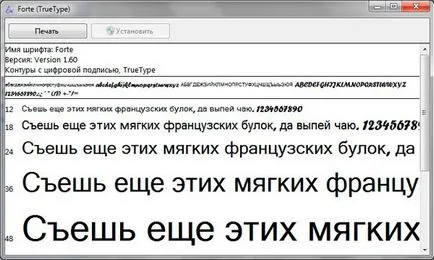
După ce a devenit familiarizați cu stilurile, puteți trece la pașii pentru a schimba fontul în Windows 7.
Modificarea prin opțiuni de proiectare suplimentare
Pentru a schimba fontul pe computer în Windows 7, aveți nevoie pentru a deschide fereastra cu setări aspectul. Versiunile inițiale Vindovs 7, baza de acasă, deschide panoul de control, pentru a selecta o reprezentare de icoane mari (mici). Găsiți elementul „ecran“, deschide. În meniul din stânga, selectați „schimba schema de culori“.
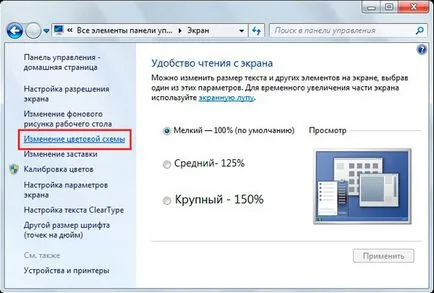
În toate edițiile de Windows 7 de mai sus, pe desktop (fără pictogramă), faceți clic dreapta, apoi faceți clic pe meniul „Personalizare“. În partea de jos a ferestrei există 4 elemente, faceți clic pe opțiunea „caseta de culoare“, care se află lângă setările de fundal pentru desktop.
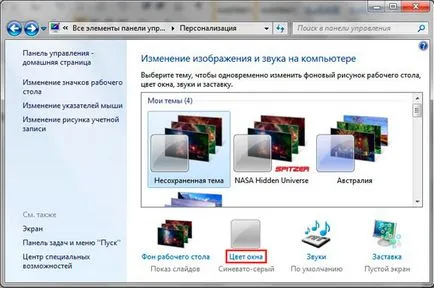
Sarcinile și ferestrele de configurare de culoare panou fereastră, faceți clic pe „opțiuni de înregistrare suplimentare“. Ca rezultat pop-up în cazul în care puteți schimba fontul Windows 7. În câmpul „element“ din lista drop-down, selectați ceea ce doriți să modificați. Apoi, în câmpul „Font“, tipul în stil (din lista verticală). Pentru a gusta, reduce, crește dimensiunea fontului, a seta culoarea, precum și marca (bold, italic). Nu toate articolele vor fi disponibile pentru schimbarea fontului.
Urmăriți nou stil pentru un număr de celule modificate în ferestrele de test (a se vedea imaginea de mai jos). Clic pe OK după selectarea stilului său.
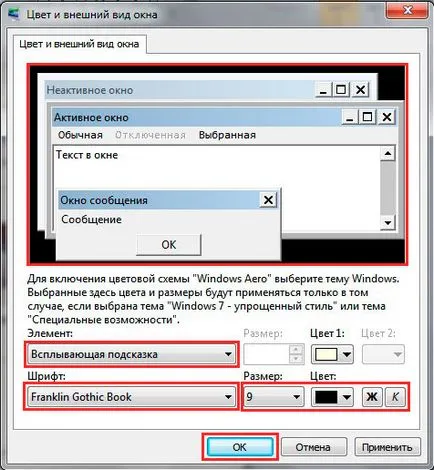
Schimbarea toate fonturile în registru
Metoda permite de a schimba fontul pe computer toate Windows 7 interfață, specificând un design unic. Pentru a obține numele de stiluri, accesați folderul Fonts (descris la început) sau de la panoul de control în prezentarea de pictograme, selectați „Fonturi“. Apoi, uita-te la stilul, face act de o parte în limba engleză a numelui, și de a efectua astfel de pași.

1. Descărcați fișierul-reg aici și dezarhivați-l. Fișierul în ultimul rând, setați fontul Britannic, la latitudinea îl puteți schimba.
2. Faceți clic dreapta pe meniul de fișiere Izmen-Font.reg, selectați "schimbare". Ca urmare, conținutul în notebook-ul va reg-fișier. În ultimul rând, introduceți numele fontului, salvați modificările, închideți fișierul.
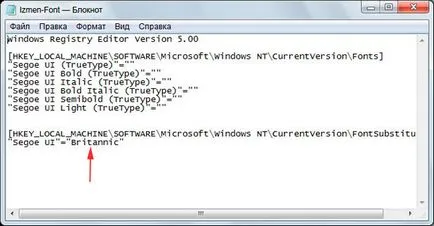
3. Faceți dublu clic pe mouse-ul, executați Izmen-Font.reg. Faceți clic pe „da» (mesajul UAC), apoi „da», OK. Deci, face modificări în registry.
4. Log off de pe computer, reporniți PC-ul (la discreția dvs.).
Dacă doriți să reveniți la stilul prestabilit, apoi descărcați fișierul reg-aici. Efectuați pașii 3 și 4 de mai sus.
Instalarea fonturi noi
Descărcați fonturi din surse de încredere. Pentru a oferi formare pentru a descărca un fișier arhivă cu 5 aici cu extensii (ttf). Despachetați arhiva și setați fontul la una dintre următoarele metode.
1. Faceți clic dreapta pe fontul, selectați meniul „Set“. Dacă este activat UAC, faceți clic pe „da“.
2. Faceți dublu clic pe fontul pentru a explora mai aproape. În partea de sus a ferestrei, faceți clic pe „Install“. Dacă executați User Account Control, faceți clic pe „da“.
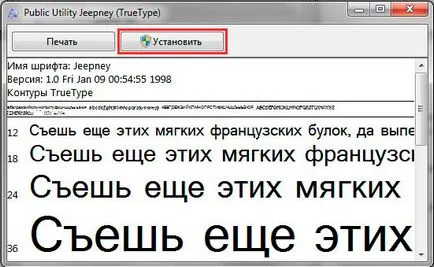
3. Trageți fișierul într-o locație de stocare, fie direct în folderul Fonts sau în panoul de control (vezi mai sus). Presa UAC a raportat „da“.
Deci, puteți instala un font nou în Windows 7. Pentru a schimba vechiul la noul font, utilizați metodele de mai sus.
Asta e tot ce vezi, schimbați fontul pe computer în Windows 7 o clipă. modificări de stil ca o parte sau toate elementele sistemului de operare. fonturi standard sumă decentă, dar această listă poate fi extinsă pe termen nelimitat. Dacă alegeți să tema pentru Windows 7 pentru a sublinia proiectarea sistemului de operare.